Beheben Sie den Netflix-Fehlercode NSES-404 in Windows 10
Verschiedenes / / August 09, 2022
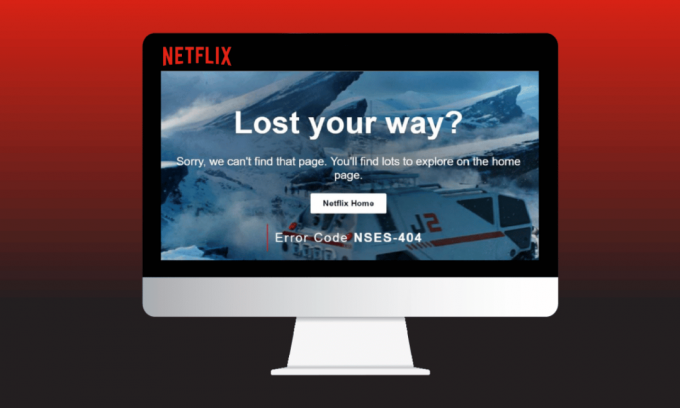
Netflix verliert Kunden, vor allem in den beiden vorangegangenen Finanzquartalen. Die Leute vergessen jedoch, dass es mit über 220 Millionen Abonnenten immer noch die Plattform Nummer eins in Bezug auf die Inhaltsbibliothek und die gesamte Abonnentenbasis ist. Bald werden sie in Partnerschaft mit Microsoft einen günstigeren Plan einführen, der mit Werbung angeboten wird. In den späten 2000er Jahren überholte Netflix Blockbuster, das als profitabler Videoverleih tätig war. Das Versäumnis von Blockbuster, rechtzeitig zu modernisieren, führte jedoch zur Schließung des Blockbuster-Dienstes. Jetzt bekommt Netflix einen Realitätscheck, und bevor es weiter bergab geht, erneuern sie und lösen die Probleme. Apropos Probleme: Dieser Artikel behandelt das Problem mit dem Netflix-Fehlercode Nses-404. Wenn Sie also auch mit dem gleichen Problem zu kämpfen haben, sind Sie hier genau richtig. Wir bringen Ihnen die perfekte Anleitung, um das Problem mit dem Netflix-Fehlercode 404 zu beheben.

Inhalt
- So beheben Sie den Netflix-Fehlercode NSES-404 in Windows 10
- Was verursacht den Netflix-Fehlercode NSES-404?
- Methode 1: Starten Sie den Wi-Fi-Router neu
- Methode 2: Überprüfen Sie den Netflix-Server
- Methode 3: Verwenden Sie ein virtuelles privates Netzwerk
- Methode 4: Ändern Sie den VPN-Standort
- Methode 5: Deaktivieren Sie die Weberweiterung (falls zutreffend)
- Methode 6: Probieren Sie Netflix auf einem anderen Gerät aus
- Methode 7: Wenden Sie sich an das Netflix-Hilfecenter
So beheben Sie den Netflix-Fehlercode NSES-404 in Windows 10
Wenn Sie den Netflix-Fehlercode nses-404 auf Ihrem Bildschirm erhalten, bedeutet dies, dass das Element, das Sie streamen möchten, an Ihrem Standort nicht verfügbar ist. Dieser Fehler kann auftreten, wenn Sie nach einem Film, einer Fernsehserie, einer Reality-Show, einem Dokumentarfilm oder einem Stand-up-Special suchen.
Was verursacht den Netflix-Fehlercode NSES-404?
Netflix generiert sowohl Originalinhalte als auch erwirbt Inhalte von anderen Produktionsfirmen.
- Die Verfügbarkeit der Inhalte wird durch die Vereinbarung mit dem Produzenten bestimmt, die festlegt, ob Netflix Rechte erhält, die Inhalte weltweit oder in bestimmten Regionen zu präsentieren.
- Außerdem stellen die meisten Streaming-Dienste Inhalte basierend auf dem Standort des Benutzers bereit.
- Alternativ kann das Problem auch aufgrund einer schlechten Netzwerkverbindung, eines Serverproblems, einer störenden Browsererweiterung oder eines problematischen VPN auftreten.
Beginnen wir mit den unten aufgeführten Methoden, um Ihr Problem mit dem Netflix-Fehlercode nses-404 so schnell wie möglich zu lösen.
Methode 1: Starten Sie den Wi-Fi-Router neu
Heutzutage ist alles vernetzter als je zuvor, sogar Ihre Internetverbindung. Es ist ratsam, zunächst die Ursache des Problems zu überprüfen, anstatt Zeit damit zu verschwenden, andere Lösungen zu beschuldigen, in Betracht zu ziehen oder auszuprobieren. Ihr Router oder Modem verursacht möglicherweise den Netflix-Fehlercode 404 aufgrund einer nicht übereinstimmenden IP-Adresse oder Verbindungsproblemen. Also, bevor Sie irgendetwas anderes tun, setzen Sie Ihren Router zurück und überprüfen Sie Ihre Internetverbindung.
1. Schalten Sie Ihren WLAN-Router aus und stecke es für 3 minuten aus.

2. Warten Sie ein paar Sekunden, dann wieder einstecken und Router einschalten.
Überprüfen Sie, ob das Internet funktioniert und ob das Problem mit dem Netflix-Fehlercode 404 behoben ist oder nicht.
Methode 2: Überprüfen Sie den Netflix-Server
Netflix ist in über 190 Ländern verfügbar und wird von über 220 Millionen Menschen angesehen. Selbst bei hochmodernen Cloud-Diensten können die Dienste aufgrund eines einfachen menschlichen Fehlers oder eines Problems eines Drittanbieters ausfallen. Außerdem tritt das Problem mit dem Netflix-Fehlercode 404 höchstwahrscheinlich auf, wenn ihre Server nicht verfügbar sind. Befolgen Sie diese Schritte, um zu überprüfen, ob das Problem intern ist oder ob die Dienste von Netflix nicht verfügbar sind:
1. Gehen Sie zum DownDetector Webseite.
2. Suchen nach Netflix.
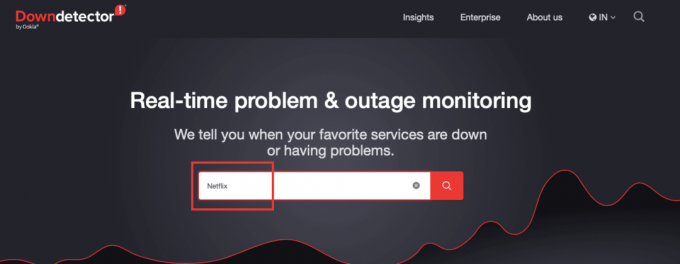
3. Siehe die neuste Beschwerden/Kommentare und überprüfe die Berichtsgrafik.

Lesen Sie auch:So beheben Sie den Netflix-Fehler UI3010
Methode 3: Verwenden Sie ein virtuelles privates Netzwerk
Wie eingangs erwähnt, werden einige Inhalte in einer bestimmten Region oder einem bestimmten Land nicht zur Ansicht verfügbar sein. Das könnte an eingeschränkten Streaming-Rechten oder Lizenzvereinbarungen liegen, oder es könnte von der Regierung oder Netflix selbst blockiert werden. Der Netflix-Fehlercode nses-404 kann mithilfe eines VPN (Virtual Private Network) behoben werden. Lesen Sie unseren Leitfaden, um mehr zu erfahren Was ist VPN und wie es funktioniert. Wenn Sie nach einer Anleitung zum Einrichten eines VPN suchen, lesen Sie auch unsere Anleitung weiter So richten Sie ein VPN unter Windows 10 ein.

Methode 4: Ändern Sie den VPN-Standort
Wenn Sie bereits ein VPN verwenden, versuchen Sie, den Standort zu wechseln. Es ist möglich, dass der Inhalt in der ausgewählten Region nicht verfügbar ist. Ändern Sie den Standort/das Land und prüfen Sie erneut, ob der Inhalt verfügbar ist oder nicht. Führen Sie dazu die folgenden Schritte aus:
Notiz: Die obige Methode wurde mit der Proton VPN-App getestet. Andere VPN-Software kann leicht unterschiedliche Schritte und Schnittstellendesigns haben.
1. Starte den VPN-App (z.B. NordVPN).
2. Wähle aus Land/Ort und klicken Sie auf Verbinden.
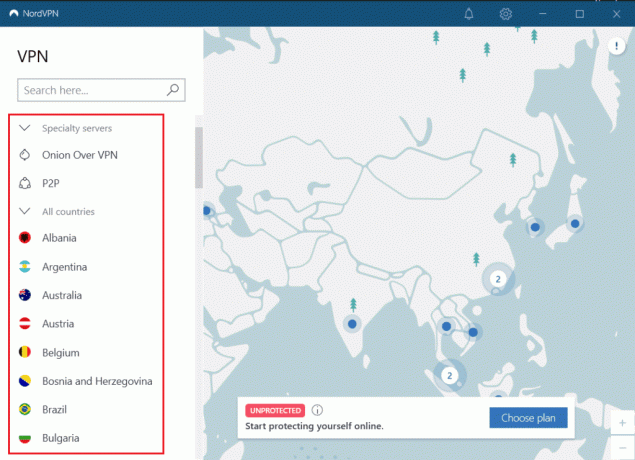
Lesen Sie auch:So beheben Sie den Netflix-Fehlercode M7111-1101
Methode 5: Deaktivieren Sie die Weberweiterung (falls zutreffend)
Egal wie hilfreich Web-Erweiterungen sind, sie verursachen hier und da immer irgendwelche Probleme. In dieser Situation könnte dies die Ursache für das Problem mit dem Netflix-Fehlercode nses-404 sein. Bitte lesen Sie die Datenschutzbestimmungen und -richtlinien aller Weberweiterungen, bevor Sie Weberweiterungen installieren. Die meisten von ihnen können Ihre Webaktivitäten verfolgen. Führen Sie die folgenden Schritte aus, um Erweiterungen zu deaktivieren/zu löschen:
Notiz: Diese Methode wird am durchgeführt Microsofts Edge Browser unter Windows 10. Die Schritte können in anderen Browsern leicht abweichen.
1. Ausloggen von dir Netflix Konto.
2. Gehen Sie zu Ihrem Browser und klicken Sie auf die Drei-Punkte-Symbol.

3. Klick auf das Erweiterungen Möglichkeit.
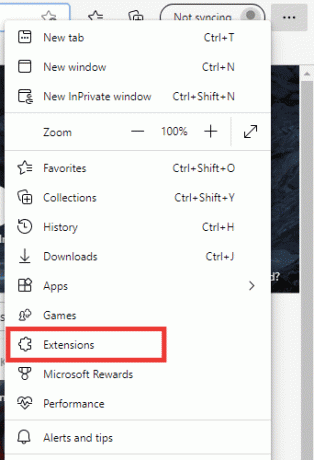
4. Klicken Sie dann auf Erweiterungen verwalten.

5. Dann, schalten Sie den Schalter aus oder löschen Sie verdächtige Erweiterungen (z. Haftnotizen 3).

6. Endlich, neu startendein Browser und Einloggen wieder zu Netflix.
Methode 6: Probieren Sie Netflix auf einem anderen Gerät aus
Aus unbekannten Gründen könnte das Problem in dem spezifischen Gerät liegen, das Sie verwenden und auf dem der Fehler auftritt. Öffnen Sie Netflix in einem anderen Webbrowser oder einem anderen Gerät, z. B. einem Laptop, Fernseher oder einem anderen Gerät, das Netflix unterstützt.
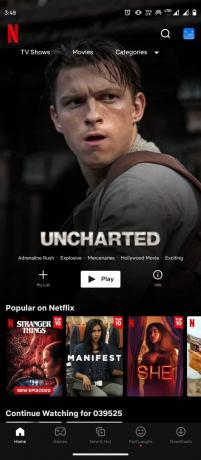
Lesen Sie auch:So löschen Sie Netflix-Cookies auf Android
Methode 7: Wenden Sie sich an das Netflix-Hilfecenter
Wenn Sie wissen, dass die Folge oder der Film in Ihrem Land zugänglich ist, aber immer noch der Netflix-Fehlercode nses-404 auftritt, wenden Sie sich an das Support-Team von Netflix.
1. Gehe zu Das Hilfe-Center von Netflix Seite.
2. Wählen Sie entweder die Rufen Sie uns an oder Starten Sie den Live-Chat Möglichkeit.
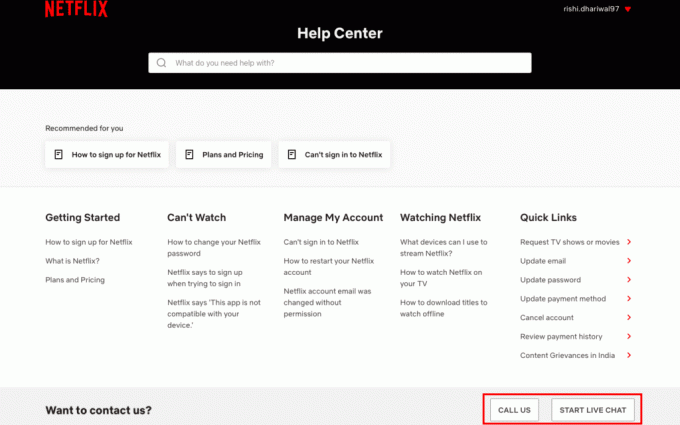
3. Erwähnen Sie die Fehlercode und nach einer Lösung suchen.
Empfohlen:
- Hulu-Fehlercode 2 975 beheben
- Sling TV Down auf Android reparieren
- Beheben Sie den Netflix-Fehler F7121 1331 P7 in Windows 10
- Beheben Sie den Netflix-Fehlercode NW-6-503
Wir hoffen, dass dieser Leitfaden hilfreich war, um zu verstehen, was NSES 404 ist, und dass Sie ihn beheben konnten Netflix-Fehlercode NSES-404 Ausgabe. Lassen Sie uns wissen, welche Methode für Sie am besten funktioniert hat. Wenn Sie Fragen oder Vorschläge haben, können Sie diese gerne im Kommentarbereich unten hinterlassen.



